 |
Administration des données client (CRM) |
|
| Choisir le client
Dans l’onglet "Rechercher" pour avoir l’aperçu des données d’un client, cliquez simplement sur la ligne de la personne choisie. Cela ouvre une fenêtre affichant toutes les données se rapportant à lui. . |
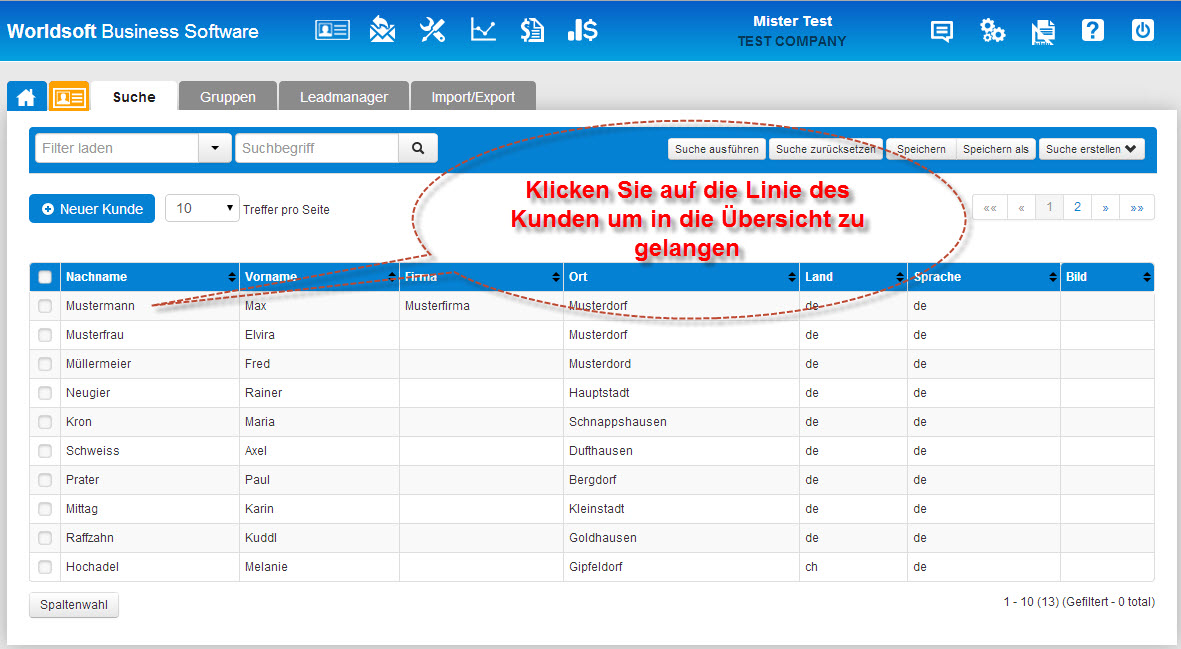
|
|
| Vue d'ensemble des données du client Dans l’aperçu client, vous avez connaissance de toutes les informations pour une adresse.. a) Par le bouton "retour" vous revenez au module de recherches. b) Données de contact : adresse, numéro de téléphone, adresse mails, adresse supplémentaire (par exemple pour une adresse de livraison différente) ou des informations bancaires.. c) Documents disponibles. (qui ont été téléchargés). d) Ici vous prenez connaissance des commentaires et pouvez les annoter. e) Listes des différents groupes dans lesquels est inscrit le client. f) Ici vous trouvez les remarques/commentaires pour cette adresse insérée par l’intermédiaire du CRM. g) Documents concernant la facturation, Facture/Avoir, Devis, Commissions avec le status actualisé.(en cours, Payé, etc…). |
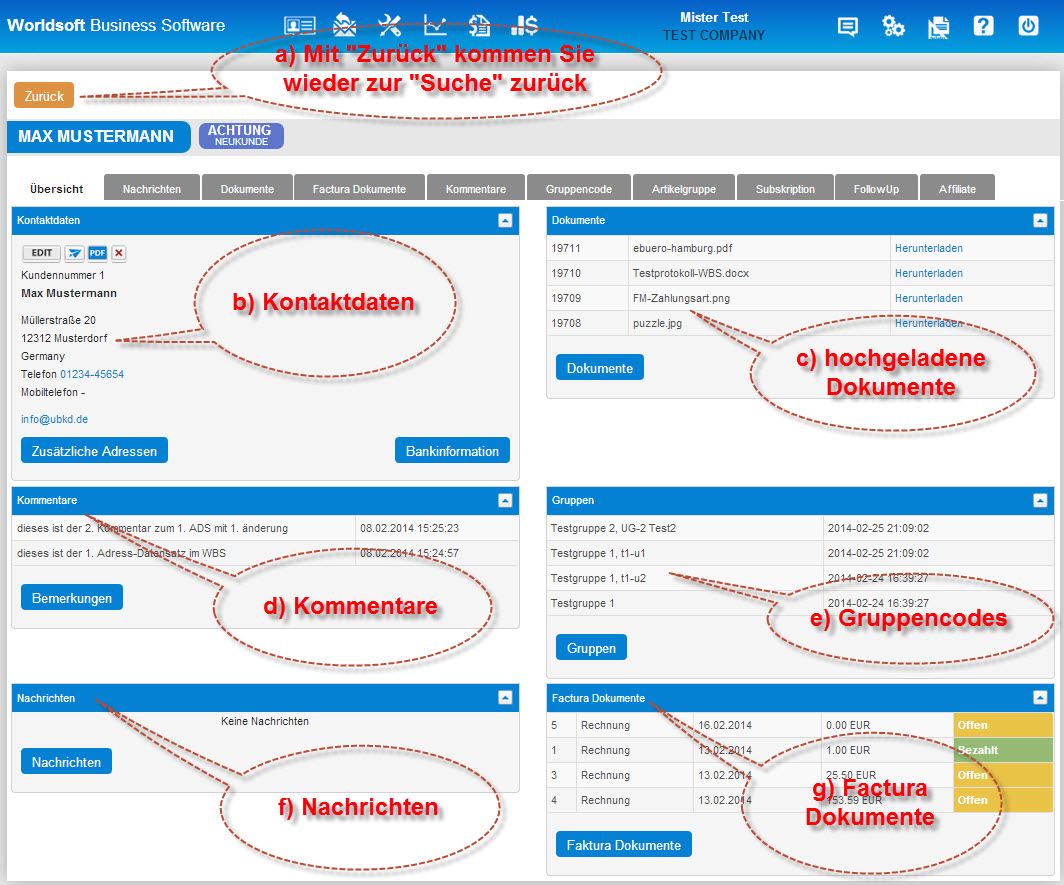 |
|
|
Fonctions dans l'administration client ATTENTION, un client ayant déjà un document (par exemple une facture) ne peut pas être effacé. |
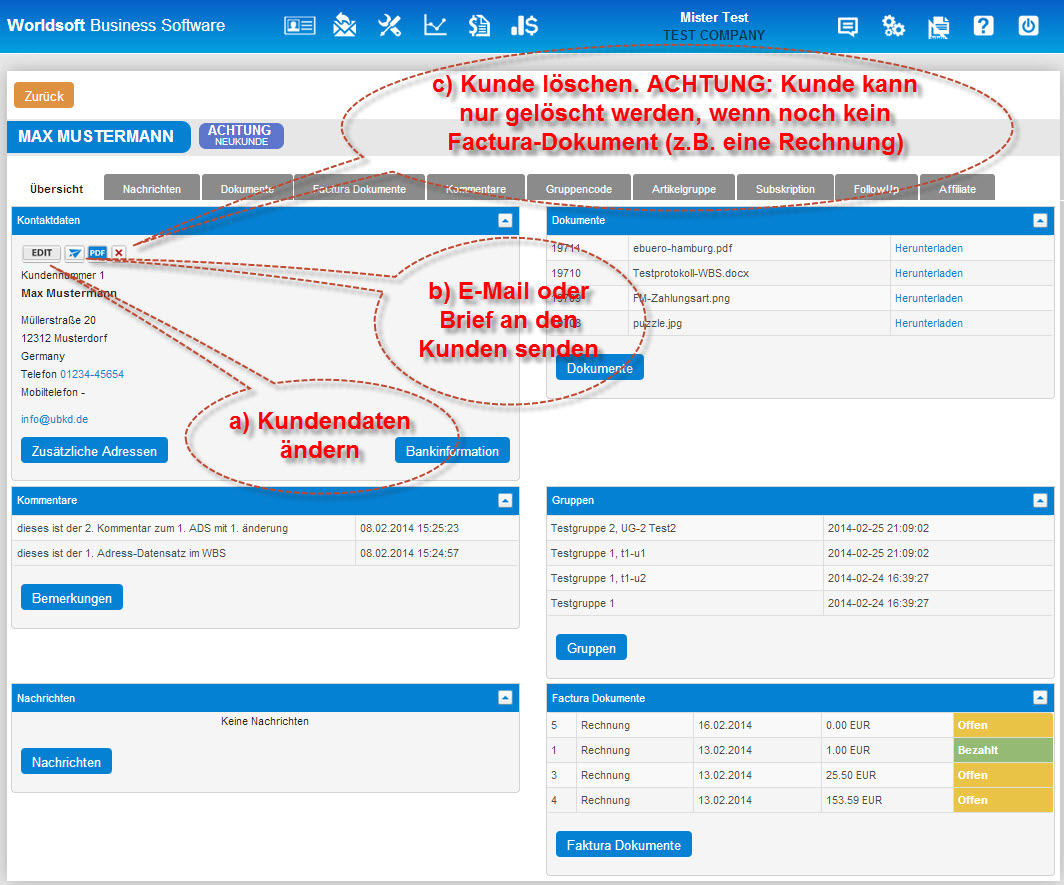 |
|
| Informations bancaires Pour insérer des coordonnées bancaires, cliquez sur le bouton "Informations bancaires". Puis, s'ouvre la fenêtre suivante. |
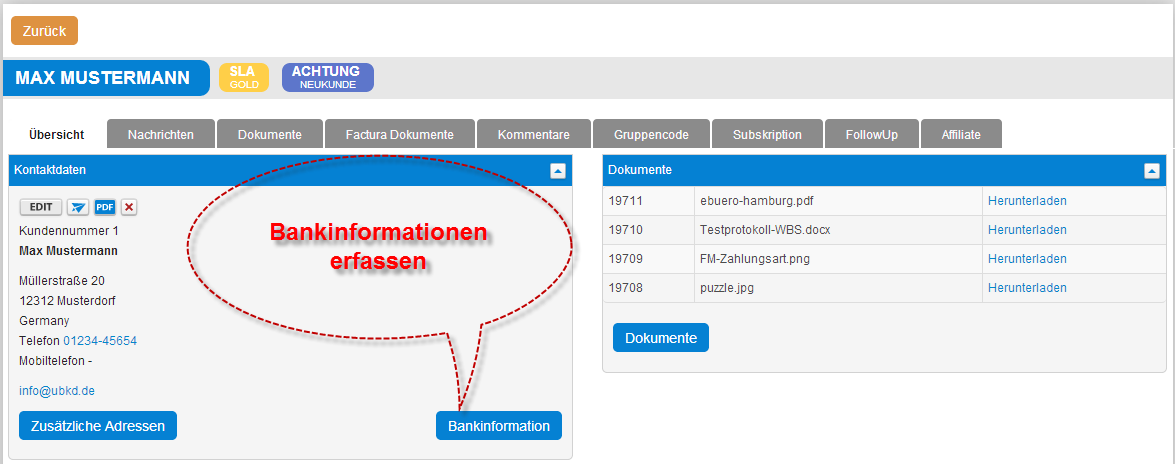 |
|
| a) Choisir le modèle paiement désiré : Sepa , Paypal, ou Facture b) Titulaire du compte c) Type de compte et Clearing d) Nom de la banque e) Code-RIB et Code-GUI sont spécifique à la France f) Numéro de TVA (si votre client en possède un). g) IBAN et BIC h) La case doit être coché si le mode SEPA a été proposé au client i) Date d’approbation du mandat SEPA j) Date de la 1ère transaction SEPA k) Actualisation et enregistrement des données |
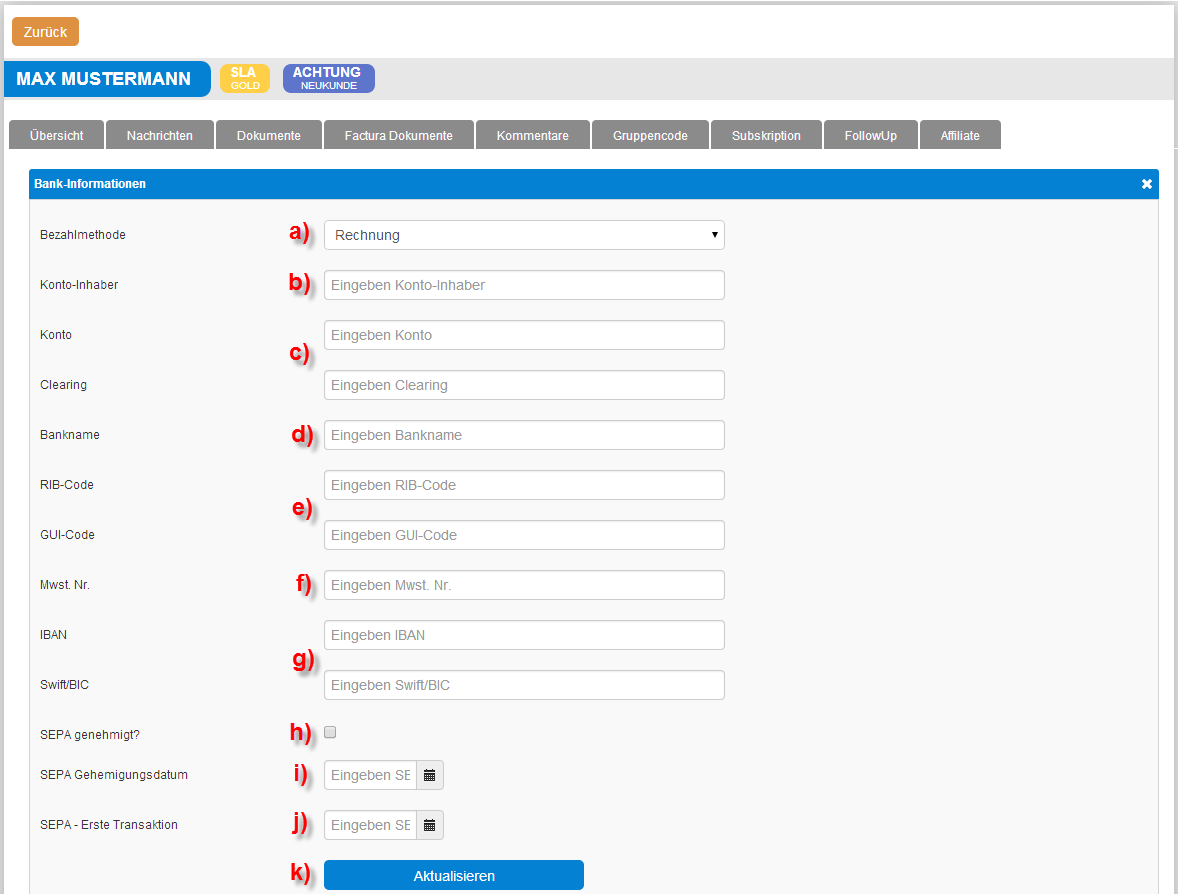 |
|
| Adresse supplémentaire Pour insérer une adresse supplémentaire (adresse de livraison ou adresse de facturation) cliquez sur "Adresse supplémentaire".. Exemple: a) adresse de facturation et adresse de livraison ne sont pas les mêmes. b) Un enfant prend un cours de danse, de ce fait c’est lui le client, mais la facture est payée par ses parents. |
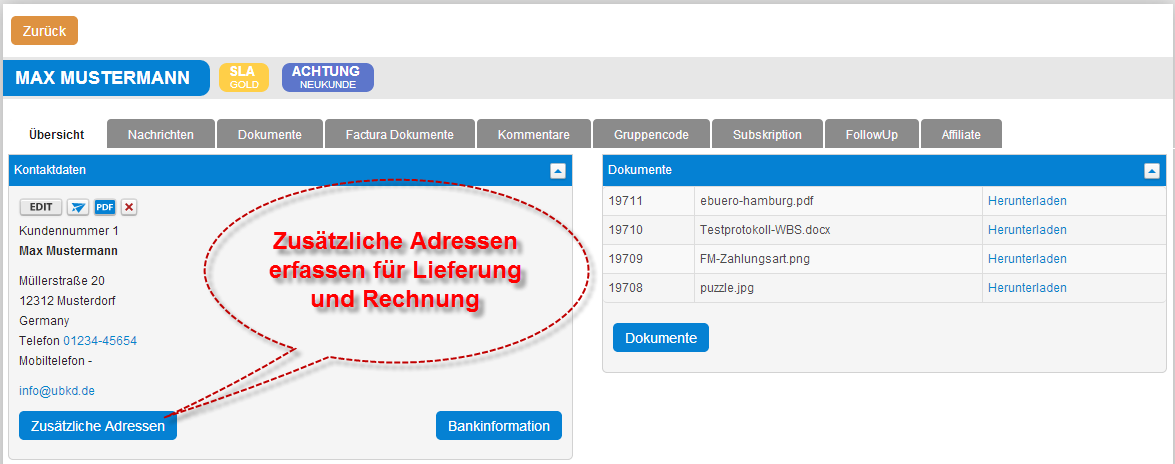 |
|
| S’ouvre alors une nouvelle fenêtre à droite. Cliquez sur le bouton "nouvelle adresse" pour insérer une autre adresse, soit de livraison soit de facturation, pour ce client |
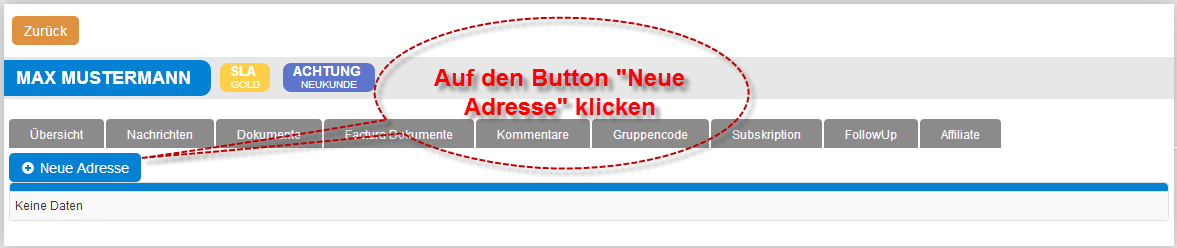 |
|
| Lorsque les coordonnées complémentaires sont insérées dans cette nouvelle fenêtre, vous pouvez choisir l’action nécessaire: a) Adresse de livraison : Lors de la création d’un bon de livraison avec "Factura" cette seconde adresse sera proposée au choix du client. b) Adresse de facturation : Lors de la création d’une facture avec "Factura" cette seconde adresse sera proposée au choix du client. A l’issue enregistrez en cliquant sur le bouton "Enregistrer". |
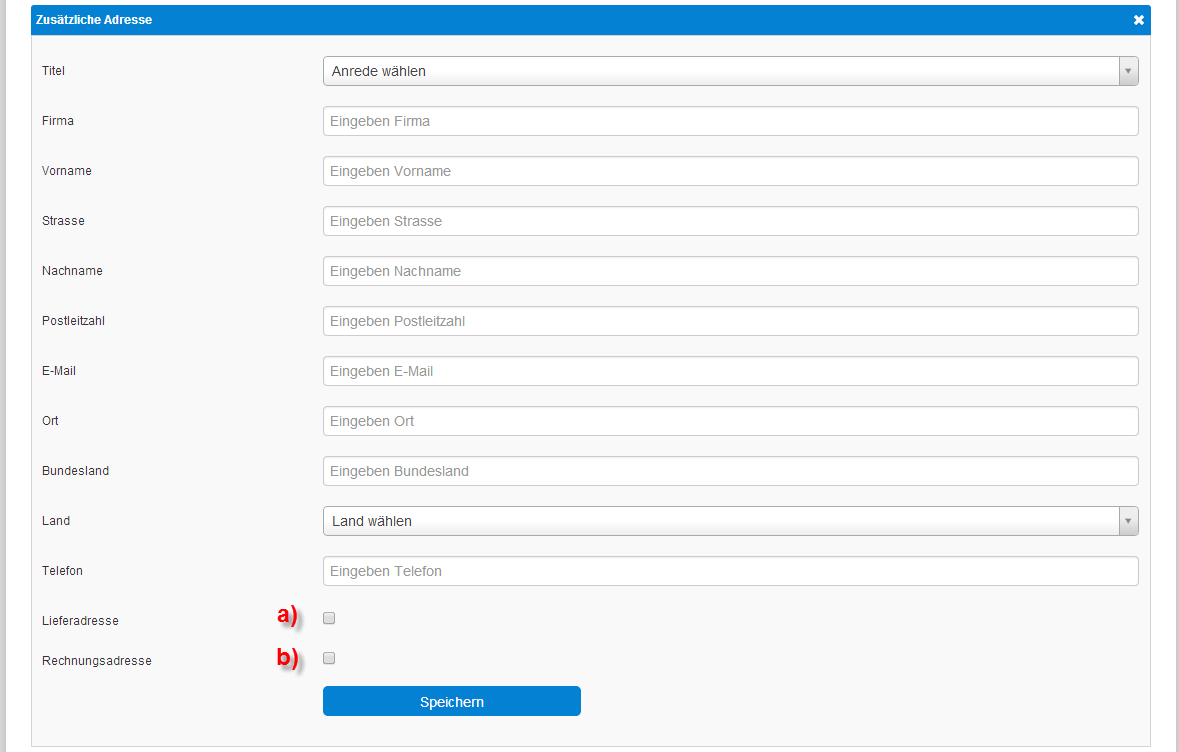 |
|
|
Plus d'informations b) Dans la vue d’ensemble, les cinq derniers documents, commentaires, etc…, sont affichés. |
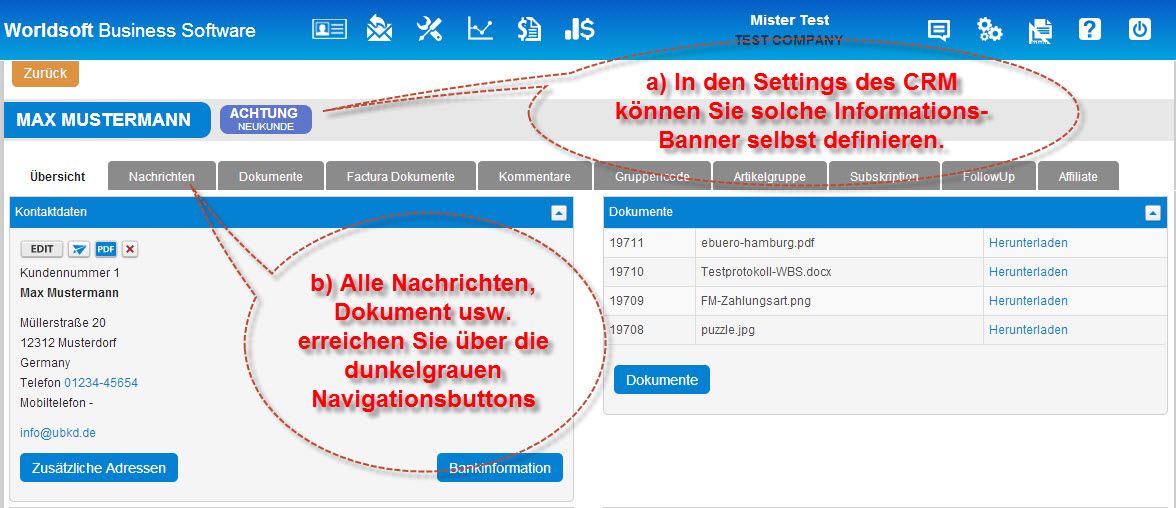 |
|
 Retour au sommaire
Retour au sommaire